Conseils pour tirer davantage parti de Cortana sous Windows 10
Cortana est l'assistant numérique de Microsoft quia commencé dans Windows Phone 8.1 et a fait son chemin vers le bureau Windows 10. Vous pouvez faire beaucoup de choses intéressantes comme définir des rappels, lancer des applications, suivre les packages, etc.
Voici un aperçu de ce que vous pouvez faire avec Cortana et quelques conseils pour tirer le meilleur parti de l'assistant de bureau.
Activer Hey Cortana
La fonction «Hey Cortana» vous permet de l’activer envoix et engager en parlant à votre PC. Cependant, il n'est pas activé par défaut. Pour l'activer, ouvrez Cortana et sélectionnez Paramètres, puis activez l'interrupteur. Vous n'avez pas besoin de parler à votre ordinateur pour utiliser Cortana; vous pouvez également saisir vos requêtes dans la zone de recherche Cortana. Pour en savoir plus, lisez notre article sur la façon d'activer ou de désactiver Hey Cortana.

Entraînez Cortana à apprendre votre voix
Après avoir activé la fonction «Hey Cortana»sur, vous voudrez le former pour mieux apprendre votre voix. Vous pouvez le faire en démarrant un assistant qui vous demande de prononcer six phrases. Cela l'aide à se familiariser avec votre hauteur et vos inflexions vocales.
Lire: Former Cortana dans Windows 10 pour mieux apprendre votre voix
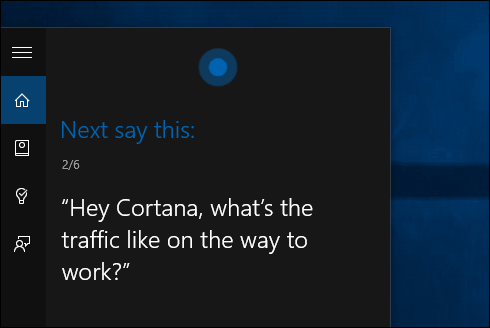
Créer des rappels à l'aide de Cortana
Si vous êtes une personne occupée qui est toujours en déplacement et qui a beaucoup à faire, vous pouvez laisser Cortana gérer vos rappels. La méthode de base pour en définir un est type:
définir un rappel dans le champ de recherche ou dire: "Hey Cortana, rappelle-moi."
Créez ensuite votre rappel et quand vous le souhaitezCortana pour vous le rappeler. Pour des informations plus détaillées sur cette fonctionnalité, y compris comment consulter les rappels que vous créez, lisez notre article sur la façon de créer des rappels basés sur l'heure et le lieu avec Cortana dans Windows 10.
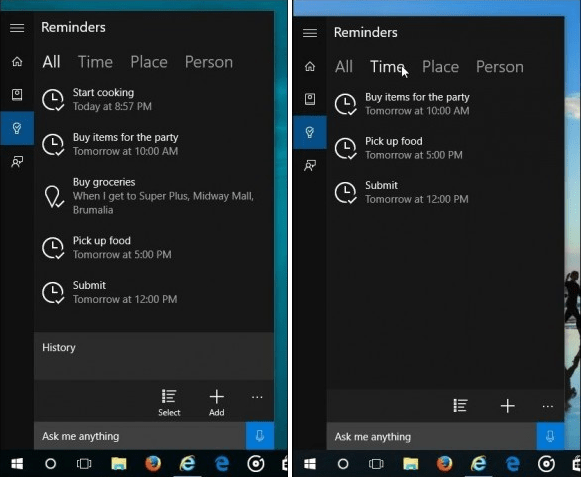
Suivez vos colis
Vous pouvez utiliser Cortana pour suivre vos colis depuis UPS, USPS, FedEx et d'autres transporteurs tant que le numéro de suivi apparaît dans un e-mail pendant que vous êtes connecté à Windows 10 avec votre compte Microsoft.
Pour le configurer, lancez Cortana et ouvrez leCarnet. Faites défiler vers le bas et cliquez sur Packages et assurez-vous que les cartes de suivi des packages sont activées. Vous pouvez également ajouter un colis en entrant manuellement le numéro de suivi de l'article.
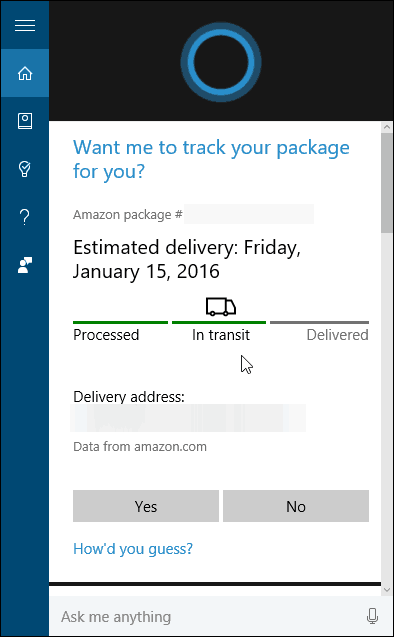
Cortana pour les mathématiques et les conversions
Besoin de savoir combien d'onces dans une livre, leracine carrée de Pi, énergie ou conversions métriques? Cortana vous a couvert. Vous pouvez simplement formuler votre requête avec "Hey Cortana" activé ou saisir votre question. Cela peut faire beaucoup, c'est-à-dire convertir des degrés Fahrenheit en degrés Celsius ou mathématiques. Il y a trop de choses à énumérer, mais vous avez l'idée. Si vous avez une question de mathématiques ou de conversion, posez-la. Si Cortana n'a pas de réponse instantanée, il ouvrira toujours une page de recherche pour en savoir plus.
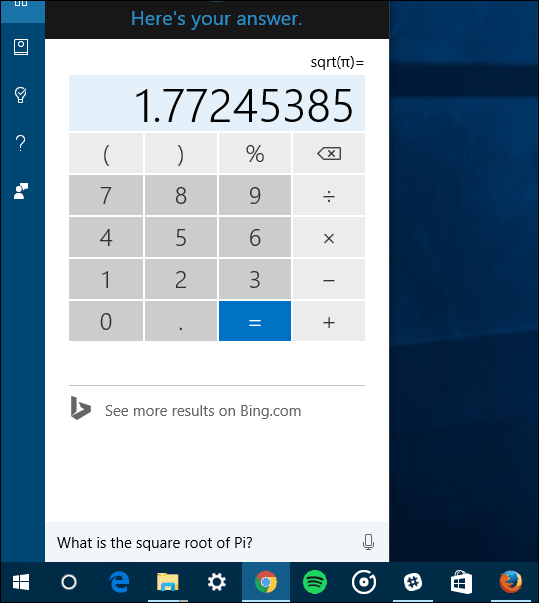
Faire en sorte que Cortana utilise la recherche Google
Cortana utilise Bing par défaut, et si vous ne l'avez pasbeaucoup utilisé Bing, c'est quelque chose que vous devriez considérer. Je l'utilise depuis trois ans maintenant et je n'ai pas raté un peu Google ... mais je m'écarte. Si vous ne pouvez tout simplement pas briser votre dépendance à Google, vous pouvez faire en sorte que Cortana l'utilise au lieu de Bing.
Pour que cela fonctionne, vous devrez utiliser Firefox ou Google Chrome comme navigateur par défaut et télécharger une extension. Vous pouvez même faire rechercher Cortana DuckDuckGo ou Yahoo.
Lire: Comment faire de Cortana Search Google au lieu de Bing dans Windows 10.

Afficher la météo pour votre emplacement et plusieurs villes
Si vous voyagez beaucoup ou si vous souhaitez simplementles conditions météorologiques dans différentes parties du monde, vous pouvez utiliser Cortana pour cela. Il vous suffit d'accéder au carnet et d'ajouter des villes à la section Météo.
Pour notre guide étape par étape pour vous guider tout au long du processus, lisez: Comment faire en sorte que Cortana affiche la météo pour plusieurs villes.
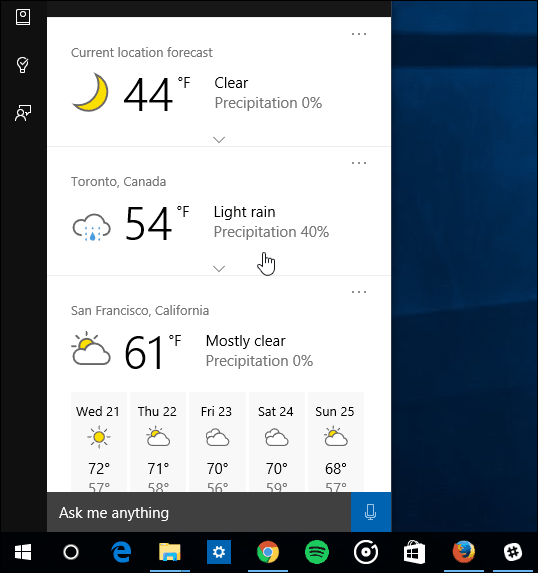
Utiliser Cortana avec Microsoft Edge
L'une des fonctionnalités intéressantes est la possibilité de regarderdes éléments dans les pages Web, le tout sans quitter la page dans Microsoft Edge. Par exemple, si vous trouvez un mot ou une phrase que vous souhaitez en savoir plus, mettez-le en surbrillance et sélectionnez Demandez à Cortana. Pour en savoir plus, lisez notre article sur l'utilisation de Microsoft Edge avec Cortana.
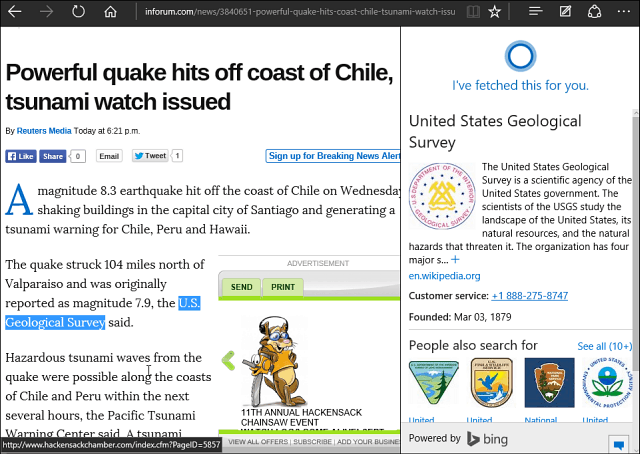
Gérer les fiches d'information
Une fois que vous avez configuré Cortana, il vous présentedes cartes d'information basées sur vos centres d'intérêt comme les actualités, le sport et la météo depuis votre position actuelle. Mais vous pouvez vous débarrasser des cartes d'informations qui ne vous intéressent pas, modifier vos intérêts ou les désactiver complètement.
Lire: Comment gérer les cartes d'informations Cortana dans Windows 10
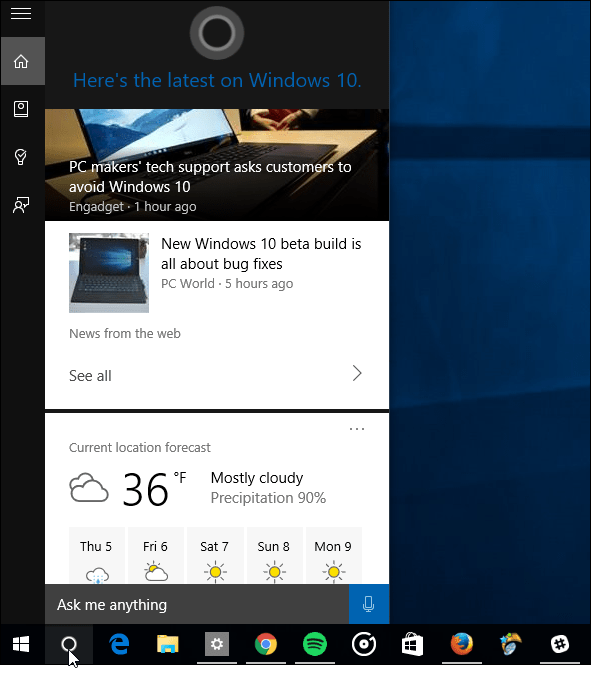
Supprimer Cortana de la barre des tâches
Si vous souhaitez économiser de l'espace sur la barre des tâches dansWindows 10, vous pouvez le nettoyer en supprimant la zone de recherche Cortana. Cela n'enlève pas Cortana, vous pouvez toujours l'utiliser, mais cela fait de la place dans la barre des tâches.
Lire: Comment supprimer Cortana Search Box de la barre des tâches de Windows 10
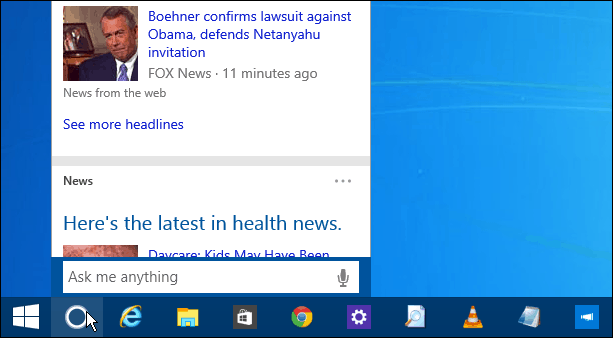
Ce ne sont que quelques-unes des choses que vous pouvez faire avec Cortana. Microsoft continue de le mettre à jour régulièrement afin que vous puissiez vous attendre à plus de fonctionnalités à mesure que Windows 10 continue d'évoluer.
Quelles sont les bonnes choses que vous faites avec Cortana sur Windows 10? Laissez un commentaire ci-dessous et faites-le nous savoir.
![Voici un aperçu de Cortana pour Windows 10 [Vidéo]](/templates/tips/dleimages/no_image.jpg)









laissez un commentaire